xp系统怎么关闭调试器 xp总是弹出实时调试器解决方法
发布时间:2017-02-27 14:14
不少玩xp电脑的亲们会遇到这样的问题:实时调试器老是跳出来,跳出来还关不掉,那么xp系统怎么关闭调试器呢?接下来大家跟着小编一起来了解一下xp总是弹出实时调试器的解决方法吧。
xp总是弹出实时调试器解决方法

xp总是弹出实时调试器解决方法
1、我们打开浏览器,找到菜单栏的‘工具(T)‘--》‘Internet 选项(O)’打开。

2、我们在“Internet 选项”窗口找到‘高级’选项卡。
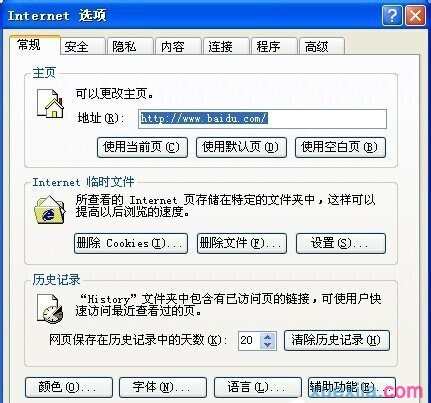

3、在‘高级’选项卡中滚动条一直往下拉,找到“禁用脚本调(Internet Explorer)”和“禁用脚本调试(其它)”前面打上对钩。确定即可。
正常的话到这不就可解决‘实时调试’弹窗的问题了

xp系统怎么关闭调试器相关文章:
1.XP系统一直弹出“实时调试”提示窗口怎么办
2.如何设置让XP运行起来更流畅
3.XP系统如何优化
4.xp系统卡慢如何解决
5.Windows XP系统全面优化指南
6.Windows XP终极优化设置

xp系统怎么关闭调试器 xp总是弹出实时调试器解决方法 的评论条评论